Настройка имени личного домена для облачной службы Azure (классическая версия)
Внимание
Облачные службы (классическая версия) объявлены устаревшими для новых клиентов. Их поддержка будет полностью прекращена 31 августа 2024 года. Для новых развертываний следует использовать Облачные службы Azure с расширенной поддержкой. Это новая модель развертывания на основе Azure Resource Manager.
При создании облачной службы Azure ей назначается поддомен cloudapp.net. Например, если ваша облачная служба называется contoso, пользователи могут получить доступ к приложению по URL-адресу, например http://contoso.cloudapp.net. Azure также назначает виртуальный IP-адрес.
Однако приложение можно сделать доступным и на своем собственном домене, например contoso.com. В этой статье объясняется, как зарезервировать или настроить личное доменное имя для веб-ролей облачной службы.
Вы уже знаете, что такое записи CNAME и A? Пропустите это объяснение.
Примечание.
Процедуры в этом задании применяются для облачных служб Azure. Дополнительные сведения о службе приложений см. в статье Сопоставление существующего настраиваемого DNS-имени с веб-приложениями Azure. Дополнительные сведения о учетных записях хранения см. в статье Настройка пользовательского доменного имени для конечной точки хранилища BLOB-объектов.
Совет
Приступите к работе быстрее — воспользуйтесь НОВЫМ пошаговым руководствомAzure! С его помощью вы без труда сможете связать имя личного домена И защитить обмен данными (TLS) с Облачными службами Azure или веб-сайтами Azure.
Что такое записи CNAME и A
CNAME (или записи псевдонимов) и записи A позволяют связать доменное имя с определенным сервером (или службой в этом случае); однако они работают по-другому. При использовании записей А с облачными службами Azure существуют также некоторые особые соображения, которые следует учесть, принимая решение, какие именно записи использовать.
Запись CNAME, или запись псевдонима
Запись CNAME сопоставляет конкретный домен, такой как contoso.com or www.contoso.com, с каноническим именем домена. В этом случае каноническим доменным именем является доменное имя [myapp].cloudapp.net размещенного приложения Azure. После создания запись CNAME создает псевдоним для [myapp].cloudapp.net. Запись CNAME разрешает IP-адрес службы [myapp].cloudapp.net автоматически, поэтому, если IP-адрес облачной службы изменяется, вам не нужно предпринимать никаких действий.
Примечание.
Некоторые регистраторы доменов позволяют сопоставлять дочерние домены только при использовании записи CNAME, например www.contoso.com, а не корневых имен, таких как contoso.com. Дополнительные сведения о записи CNAME см. в документации вашего регистратора, статье в Википедии о записи CNAME или в документе Доменные имена IETF — реализация и спецификация.
Запись A
Запись A сопоставляет домен, например contoso.com, www.contoso.com или домен с подстановочными знаками, такой как *.contoso.com, с IP-адресом. С помощью облачной службы Azure виртуальный IP-адрес службы. Таким образом, основное преимущество записи A по сравнению с записью CNAME заключается в том, что у вас может быть одна запись, использующая подстановочный знак, например *.contoso.com, которая будет обрабатывать запросы для нескольких поддоменов, таких как mail.contoso.com, login.contoso.com или www.contso.com.
Примечание.
Так как запись А сопоставляется со статическим IP-адресом, она не может автоматически разрешаться в IP-адрес вашей облачной службы. IP-адрес, используемый облачной службой, выделяется при первом развертывании в пустом слоте (рабочем или промежуточном). Если вы удалите развертывание для слота, Azure освободит IP-адрес и все будущие развертывания в слоте могут получить новый IP-адрес.
Удобно, что IP-адрес данного слота развертывания (производственного или промежуточного) сохраняется при переходе от промежуточного к производственному развертыванию или при выполнении обновления на месте существующего развертывания. Дополнительные сведения о том, как производить эти действия, см. в статье Управление облачными службами.
Добавление записи CNAME для пользовательского домена
Чтобы создать запись CNAME, необходимо с помощью средств, предоставляемых вашим регистратором, добавить в таблице DNS новую запись для пользовательского домена. Каждый регистратор имеет похожий, но немного отличный способ указания записи CNAME, хотя используется одна и та же концепция.
Чтобы найти доменное имя .cloudapp.net , назначенное для вашей облачной службы, используйте один из этих методов.
Войдите в портал Azure, выберите облачную службу, просмотрите раздел "Обзор" и найдите запись URL-адреса сайта.
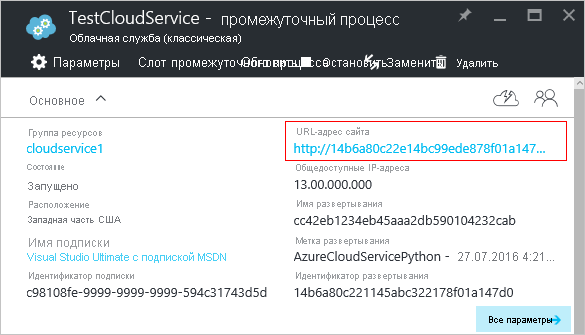
ИЛИ
Установите и настройте Azure PowerShell, а затем выполните следующую команду:
Get-AzureDeployment -ServiceName yourservicename | Select UrlСохраните доменное имя, используемое в URL-адресе, возвращаемом либо методом, так как это необходимо при создании записи CNAME.
Войдите на веб-сайт регистратора DNS и перейдите на страницу для управления DNS. Найдите ссылки или области сайта, обозначенные как Имя домена, DNS или Управление сервером доменных имен.
Теперь найдите место, где можно выбрать или ввести CNAMEs. Возможно, нужно выбрать тип записи из раскрывающегося списка или перейти на страницу дополнительных параметров. Ищите слова CNAME, Псевдоним или Поддомены.
Необходимо также указать псевдоним домена или поддомена для CNAME, такой как www, если вы хотите создать псевдоним для www.customdomain.com. Если вы хотите создать псевдоним для корневого домена, он может быть указан как символ '@' в инструментах DNS вашего регистратора.
Затем необходимо предоставить каноническое имя узла, которым в данном случае является домен cloudapp.net вашего приложения.
Например, следующая запись CNAME перенаправляет весь трафик из www.contoso.com в contoso.cloudapp.net, пользовательское доменное имя вашего развернутого приложения.
| Псевдоним/Имя узла/Поддомен | Канонический домен |
|---|---|
| www | contoso.cloudapp.net |
Примечание.
Посетитель сайта www.contoso.com никогда не увидит настоящий узел (contoso.cloudapp.net), поэтому процесс перенаправления невидим для конечного пользователя.
Приведенный выше пример применяется только к трафику в поддомене www . Поскольку с записями CNAME нельзя использовать подстановочные знаки, необходимо создать один CNAME для каждого домена или поддомена. Если вы хотите направить трафик из поддоменов, таких как *.contoso.com, на адрес cloudapp.net, можно настроить запись URL-адрес перенаправления или URL-адрес переадресации в параметрах DNS или создать запись A.
Добавление записи A для личного домена
Чтобы создать запись А, сначала необходимо найти виртуальный IP-адрес облачной службы. Затем необходимо с помощью средств, предоставляемых вашим регистратором, добавить в таблице DNS новую запись для пользовательского домена. Каждый регистратор имеет похожий, но немного отличный способ указания записи А, хотя используется одна и та же концепция.
Чтобы получить IP-адрес для своей облачной службы, используйте один из следующих способов.
Войдите в портал Azure, выберите облачную службу, просмотрите раздел "Обзор" и найдите запись общедоступных IP-адресов.
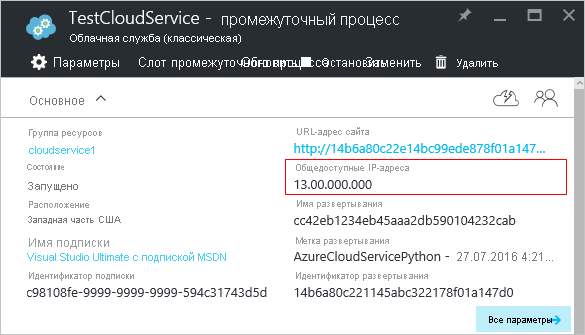
ИЛИ
Установите и настройте Azure PowerShell, а затем выполните следующую команду:
get-azurevm -servicename yourservicename | get-azureendpoint -VM {$_.VM} | select VipСохраните IP-адрес, так как он необходим при создании записи A.
Войдите на веб-сайт регистратора DNS и перейдите на страницу для управления DNS. Найдите ссылки или области сайта, обозначенные как Имя домена, DNS или Управление сервером доменных имен.
Теперь найдите место, где можно выбрать или ввести записи A. Возможно, вам придется выбрать тип записи из раскрывающегося списка или перейти на страницу расширенных параметров.
Выберите или введите домен или поддомен, который использует эту запись A. Например, выберите www, если вы хотите создать псевдоним для www.customdomain.com. Если вы хотите создать запись поддомена для всех поддоменов, введите
*****. Эта запись охватывает все поддомены, такие как mail.customdomain.com, login.customdomain.com и www.customdomain.com.Если вы хотите создать запись A для корневого домена, она может быть указана как символ '@' в инструментах DNS вашего регистратора.
Введите IP-адрес вашей облачной службы в предоставленном поле. Этот шаг связывает запись домена, используемую в записи A, с IP-адресом развертывания облачной службы.
Например, следующая запись A перенаправляет весь трафик из contoso.com на 137.135.70.239, IP-адрес развертываемого приложения:
| Имя узла/Поддомен | IP-адрес |
|---|---|
| @ | 137.135.70.239 |
В этом примере показано создание записи А для корневого домена. Если вы хотите создать запись с подстановочными знаками, чтобы охватить все поддомены, введите "*****" в качестве поддомена.
Предупреждение
IP-адреса в Azure по умолчанию являются динамическими. Чтобы ваш IP-адрес не изменялся, вы можете использовать зарезервированный IP-адрес .